Por padrão, a estação de trabalho Fedora vem com uma área de trabalho GNOME instalada. Se você não prefere a aparência do ambiente GNOME e gostaria de experimentar o desktop Cinnamon do Linux Mint, você pode instalá-lo em seu Fedora.
Para aqueles que são novos no Cinnamon DE, é um ambiente de área de trabalho gratuito e de código aberto que pode ser usado para os sistemas X Window. Uma das melhores vantagens de usar a área de trabalho Cinnamon é que ela é mais rápida, flexível e atrai as pessoas que usavam o sistema operacional Windows.
Antes de iniciar nosso processo de instalação, você precisa se certificar de que seu Fedora está atualizado usando o comando:
atualização sudo dnf
Instale o Cinnamon Desktop Environment no Fedora
Passo 1. Antes de instalar um novo ambiente de desktop, você pode listar todos os desktops disponíveis usando o seguinte comando.
dnf grouplist -v
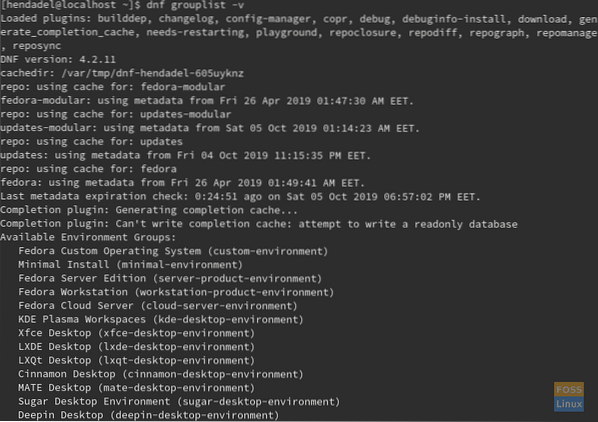
Como você pode ver na imagem, o comando fornece todos os desktops que você pode baixar. Então você pode escolher qualquer um para fazer o download.
Passo 2. Agora para instalar o Cinnamon, use o seguinte comando.
sudo dnf install @ cinnamon-desktop-environment
Observe que o sinal “@” é obrigatório para que o comando seja executado com sucesso.
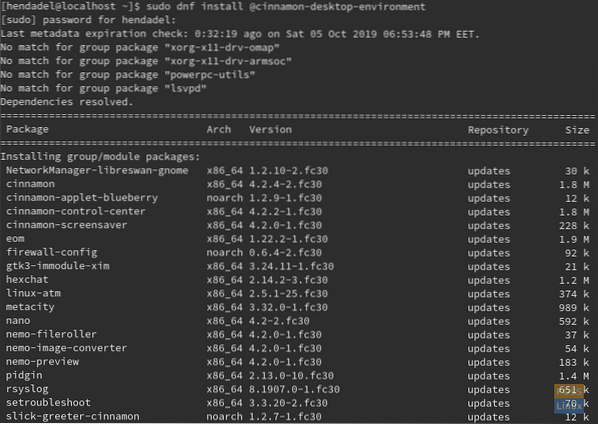
Como você pode ver na imagem, haverá vários pacotes que precisam ser instalados. Portanto, este processo pode demorar mais, dependendo da sua conexão com a Internet.
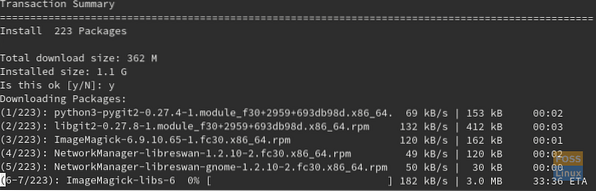
etapa 3. Agora você está pronto para inicializar em seu novo ambiente de desktop Cinnamon. Primeiro, reinicie o seu sistema ou simplesmente saia.
reinício

Passo 4. Na tela de login, pressione o botão de preferência, como você pode ver na imagem abaixo.
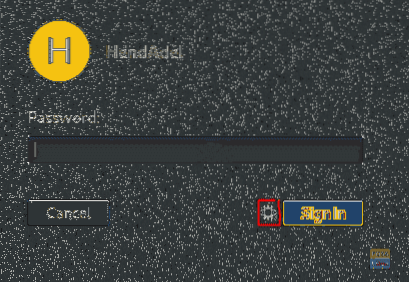
Agora escolha o desktop Cinnamon.
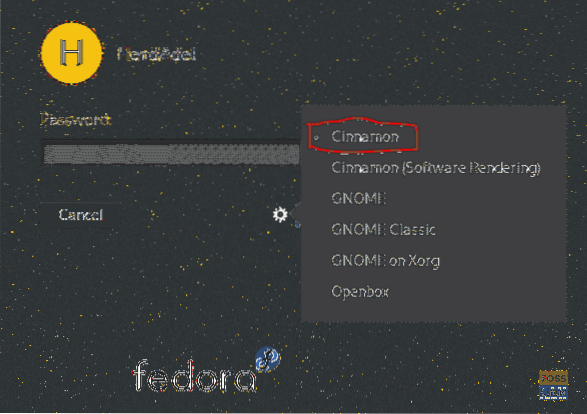
Etapa 5. Bem-vindo ao seu novo desktop Cinnamon.
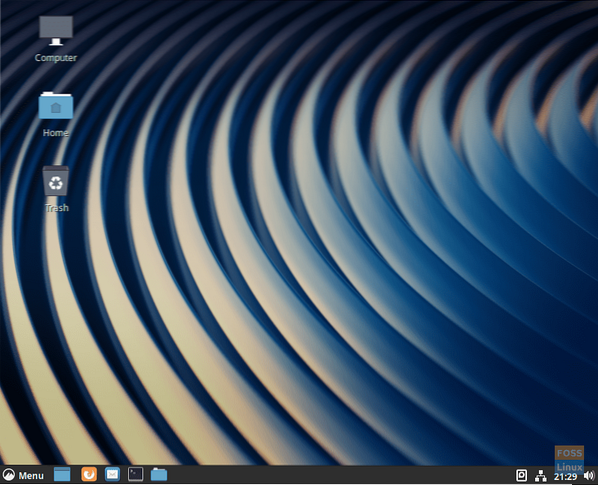
Seu menu Cinnamon Fedora se parecerá com a tela abaixo.
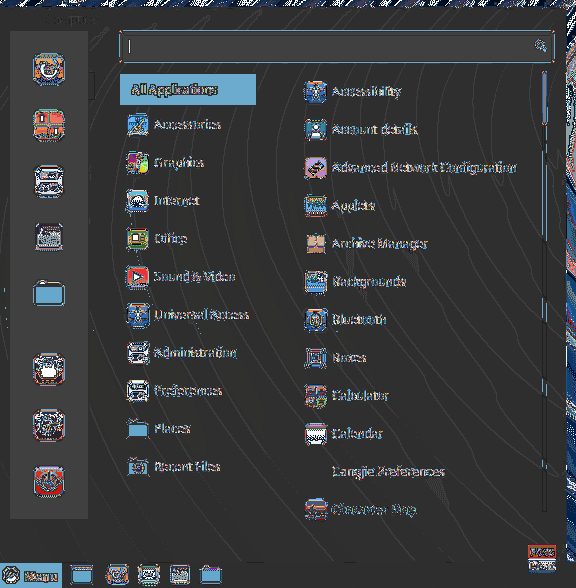
Etapa 6. Para obter a versão Cinnamon, no menu do Fedora, procure a aplicação System information e abra-a.
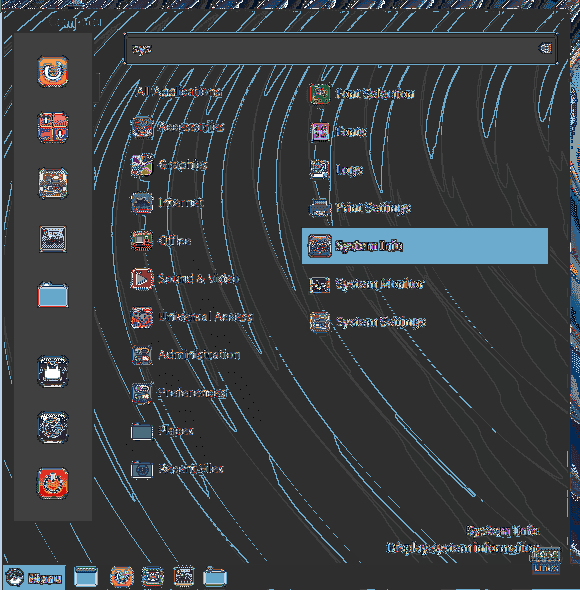
O aplicativo de informações do sistema será semelhante à tela abaixo:
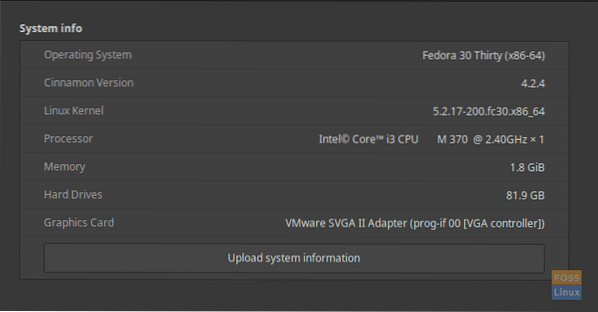
Parabéns, você acabou de instalar e habilitar o ambiente de desktop Cinnamon. Deixe-nos, o que você acha disso?
 Phenquestions
Phenquestions



